Здравствуйте, сегодня я буду рассказывать о том, как вставлять аудио в блог. Если Вам эта функция не нужна, можете пропустить урок.
В современное время текстовой контент немного поднадоел. Лично я, предпочитаю слушать аудиоподкасты, так как дорожу своим временем. Пока я слушаю что-то, “ручки” занимаются своими делами.
И вообще аудио- и видеоподкасты выделят Вас среди “толпы” блоггеров. Эта функция покажет посетителям вашего блога то, что вы тоже человек, который может с легкостью выйти на связь.
Итак, давайте приступим. Вставлять аудио на свой блог мы будем с помощью плагина Audio Player. Также можно вставить аудио без помощи плагинов, через популярный и очень полезный сервис для «подкастеров» podfm.ru Там подробно все объяснено как вставлять аудиоподкасты, какой программой записывать свою речь и много другой полезная информация (советую всем ознакомиться).
Установка плагина Audio Player
- Для начала, конечно, нужно скачать плагин Audio Player, активировать его в админке WordPress.
- Теперь заходим в админку WordPress –> Настройки –> Audio Player. Должно открыться примерно следующее:
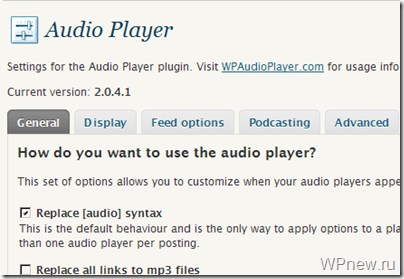
- Спускаемся вниз и можно увидеть надпись “Default audio folder location”:
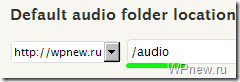
- Это означает, что по умолчанию папка “audio” будет является папкой для хранения аудиофайлов.
- Создаете в корневой папке Вашего блога (если у Вас хостинг от Yutex, то это public_html) папку под названием audio:
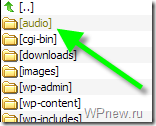
- Закачиваете в папку audio тестовый файл в формате mp3. Я закачал песню из “Титаника”:

- Теперь нам нужно вставить этот аудиофайл в запись. Для этого переходим в любую статью и вставляем квадратные скобки [] и внутри написать audio:название_трека.mp3:
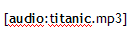
Настройка плагина Audio Player
Напомню, чтобы попасть в настройки плагина, нужно зайти в админку WordPress –> Настройки –> Audio Player.
Вкладка General
Тут лучше ничего не трогать и все оставить по умолчанию:
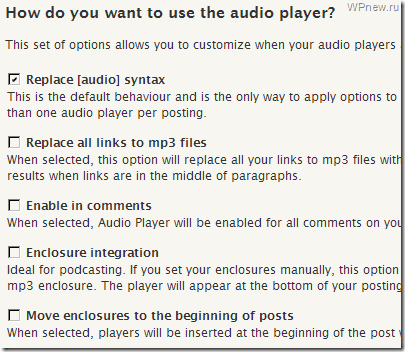
- Первая галочка означает, что вставлять аудиозаписи Вы будете вставлять с помощью тега audio в квадратных скобках.
- Если поставите галочку на второй строке, то вам нужно будет вставлять аудиофайлы в виде ссылки, что не так удобно.
- 3-ая строка Enable in comments, позволяет оставлять аудиокомментарии. Для этого комментатору придется оставить ссылку на аудиофайл, который плагин Audio Player подгрузит и позволит воспроизвести “прямо на месте”.
- Эта строка позволяет вставлять аудиозаписи с помощью произвольных полей (о них я расскажу в будущих уроках).
- Галочка в этом месте позволяет переместить наш плеер в начало заметки.
Вкладка Display (Внешний вид)
Чтобы изменить цвет плеера, нужно из выпадающего списка выбрать объект (например, background – фон), потом его цвет и сразу можно наблюдать за результатом:
Таким способом можно задать любой цвет практически любому объекту.
Еще в этой вкладке можно изменить ширину аудиоплеера. Для этого достаточно изменить значение width:
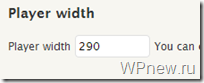
Вкладка Feed options
Здесь будет указываться, что передастся Вашим RSS подписчикам в отношении аудио.
- Nothing – ничего.
- Download link – ссылка на скачивание.
- Custom – будет вместо аудио текст, который Вы укажете. Я, например, выбрал этот пункт и поставил следующий текст:

Вкладка Podcasting
Здесь все просто, эта функция если для того, чтобы воспроизводилась какая-то мелодия в начале и/или в конце статьи (как на радио и т.п.).
В строке “Pre-appended audio clip URL:” указываете адрес аудиофайла, который будет воспроизводится после нажатия на play.
В строке “Post-appended audio clip URL:” нужно указать адрес аудиозаписи, воспроизводимой после основного аудиофайла.
Вкладка Advanced
Тут можно поменять строку “Alternate content for excerpts:”, поставить что-то наподобие [Чтобы прослушать аудио, перейдите на полную версию статьи].
Также можно изменить первоначальную громкость аудиоплеера, изменив значение “Initial volume”.
Думаю, остальные настройки Вам не понадобятся. Постарался разобрать то, что действительно может пригодится в жизни.
Вот музыка из фильма “Титаник”, которая вставлена в ходе урока.
Спасибо за внимание, до встречи на следующих уроках!





















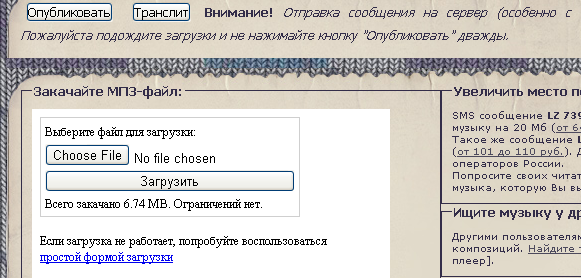





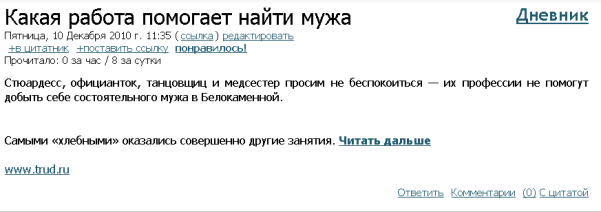


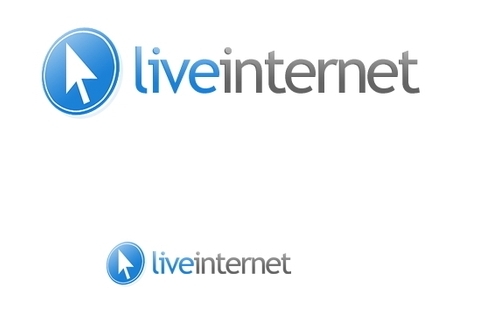
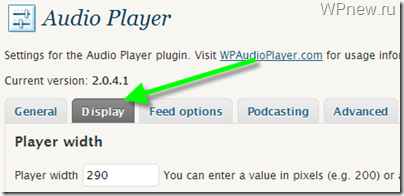
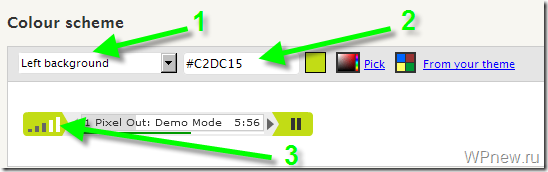
 Не забывайте, что картинка должна быть не очень большой, иначе текст просто выдавит ее вверх. цифровые значения vspace="10" и hspace="10"- это всего навсего расстояние от картинки к тексту вправо и вниз, можно их менять, по вашему вкусу.
Не забывайте, что картинка должна быть не очень большой, иначе текст просто выдавит ее вверх. цифровые значения vspace="10" и hspace="10"- это всего навсего расстояние от картинки к тексту вправо и вниз, можно их менять, по вашему вкусу. Снова пишем свой текст. Если картинка длинная, бордюрного типа, то и весь текст будет вдоль нее. Если не очень большая, то продолжится ниже. Снова предупреждение в постах, картинка не должна превышать размер 200 в ширину иначе просто снова уйдет вверх.
Снова пишем свой текст. Если картинка длинная, бордюрного типа, то и весь текст будет вдоль нее. Если не очень большая, то продолжится ниже. Снова предупреждение в постах, картинка не должна превышать размер 200 в ширину иначе просто снова уйдет вверх.
 и как бы обкутывало вашу картинку. Поэтому, часть текста вверху, часть внизу и создают такой эффект.
и как бы обкутывало вашу картинку. Поэтому, часть текста вверху, часть внизу и создают такой эффект.



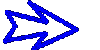 ЖМЁМ
ЖМЁМ








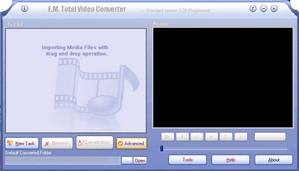
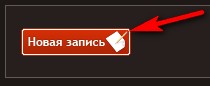


 Слева - новый баннер женского клуба.
Слева - новый баннер женского клуба.